Hầu hết các thiết bị tường lửa hiện nay đều có tính năng URL Filtering, đây là một tính năng giúp quản lý và kiểm soát truy cập web của người dùng trong mạng. URL Filtering thường được cấu hình và quản lý thông qua giao diện quản trị của tường lửa. Trong bài viết hôm nay, Việt Tuấn sẽ hướng dẫn các bạn cách cấu hình tính năng URL Filtering trên thiết bị tường lửa Palo Alto. Cùng theo dõi nhé!

Hướng dẫn cấu hình tính năng URL Filtering trên thiết bị tường lửa Palo Alto
Bước 1. Trên tường lửa vào mục Objects, ở thanh tab bên cạnh ta vào phần Custom Objects > URL Category và nhấn Add để tạo một profile mới.
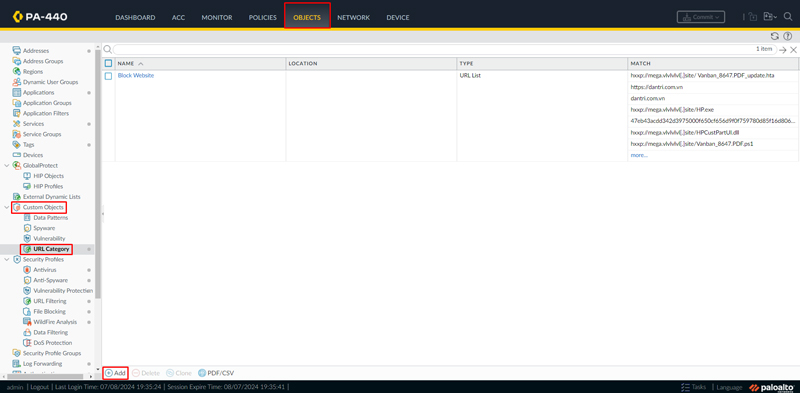
Bước 2. Đặt tên cho URL Profile và chọn Type là URL List, ấn Add thể thêm website vào profile này.
Ví dụ: *.facebook.com
www.facebook.com
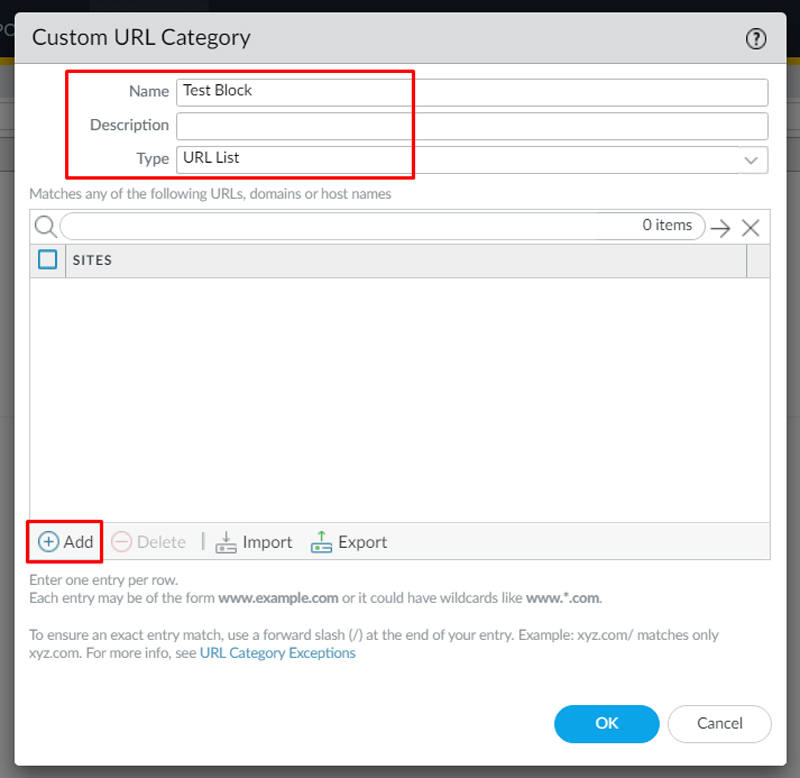
Bước 3. Sau khi thêm xong ấn OK để xác nhận.
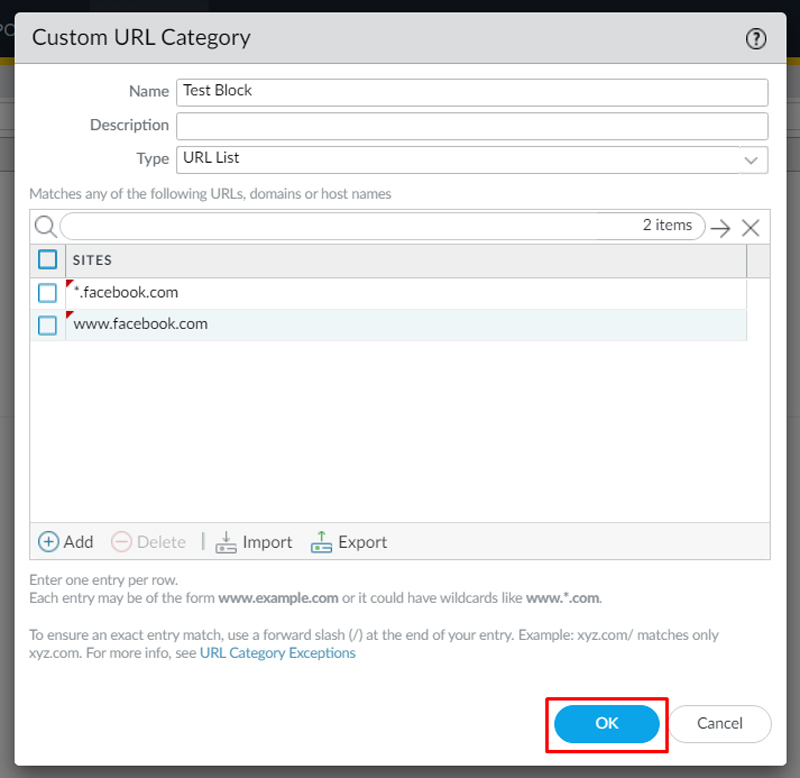
Bước 4. Tiếp đến ta vào phần Security Profiles > URL Filtering và ấn Add để tạo profile mới.
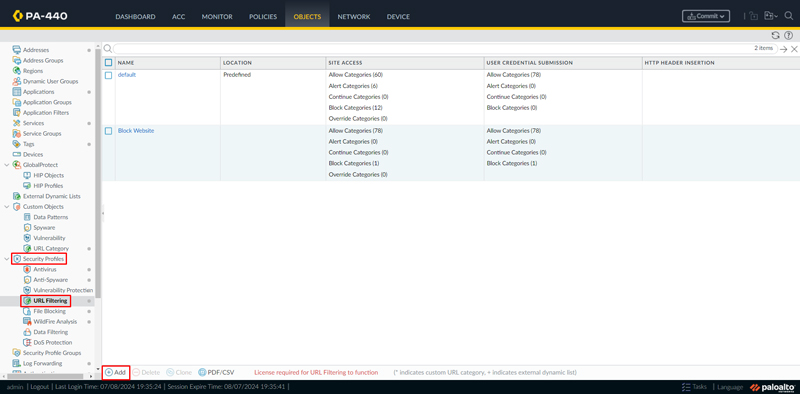
Bước 5. Đặt tên cho profile của bạn, trong phần Custom URL Categories chọn URL Profile bạn tạo trước đó và trong menu kéo thả chọn Block. Ấn OK để xác nhận.

Bước 6. Truy cập vào Policies > Security chọn security rule mà bạn muốn áp dụng (ở đây mình chọn rule LAN to Internet). Sau đó chuyển qua tab Actions, trong phần Profile Setting chọn Profile Type là mặc định và URL Filtering chính là URL Profile mà bạn đã tạo trước đó. Ấn OK để xác nhận.
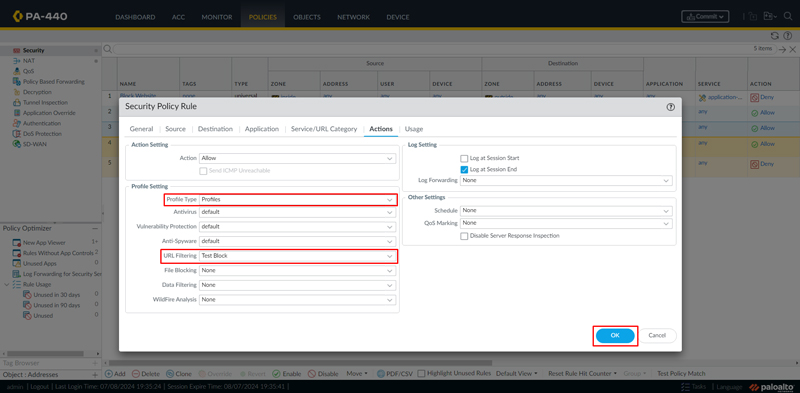
Bước 7. Ấn nút Commit để lưu cấu hình của tường lửa.
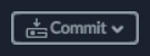
Một số cách chặn khác mà bạn nên biết
Sau khi tạo URL Profile xong thì ta có thể chặn kiểu thay thế bằng cách:
Bước 1. Tạo một Security Policy và đặt tên cho Policy đó.
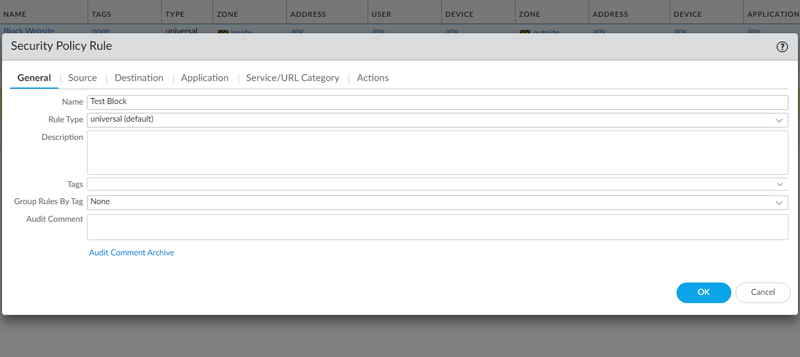
Bước 2. Trong phần Source, bạn hãy chọn Source Zone là mạng LAN của bạn (Ở đây Zone mình đặt tên là inside).
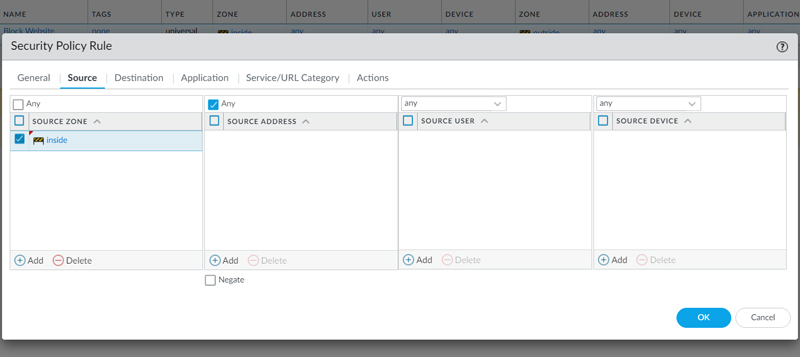
Bước 3. Qua phần Destination, hãy chọn Destination Zone là WAN của bạn (Zone mình đặt tên là outside).
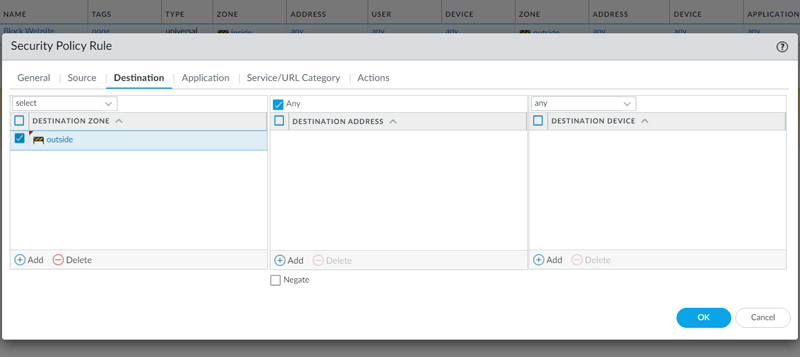
Bước 4. Qua phần Service/URL Category, ấn Add để thêm URL Profile của bạn vào trong mục.
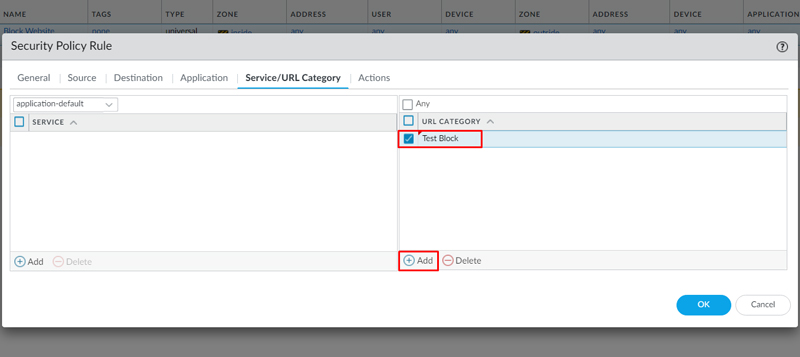
Bước 5. Bước cuối, chuyển qua tab Actions, chọn Action là Deny và ấn OK để xác nhận.
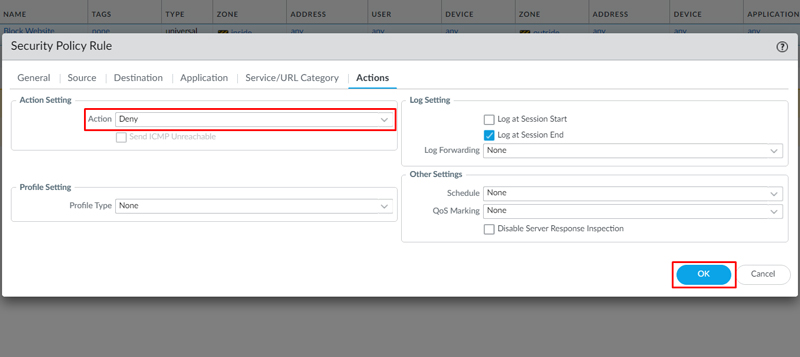
Bước 6. Kéo lệnh chặn website của bạn lên trên cùng.
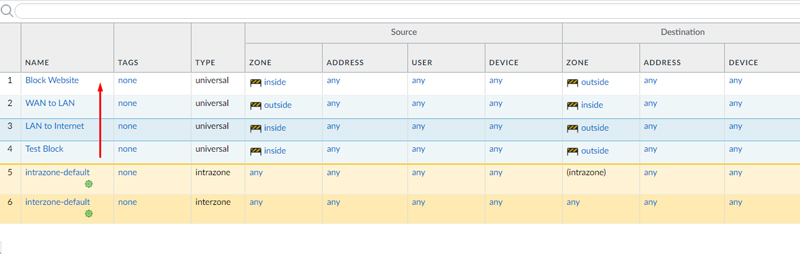
Bước 7. Đừng quên Commit cấu hình của tường lửa nhé!
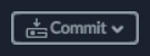
Tổng kết
Trên đây là bài hướng dẫn cấu hình tính năng URL Filtering trên firewall Palo Alto do Việt Tuấn biên soạn. Chúc bạn đọc cấu hình thành công và đừng quên theo dõi Việt Tuấn để nhận được những thông tin về các thiết bị mạng mới nhất cũng như những bài viết hướng dẫn cấu hình khác nhé. Xin cảm ơn!

 Wifi Ubiquiti
Wifi Ubiquiti WiFi Everest
WiFi Everest Wifi UniFi
Wifi UniFi Wifi LigoWave
Wifi LigoWave Wifi Ruckus
Wifi Ruckus Wifi Aruba
Wifi Aruba Wifi Cambium
Wifi Cambium Wifi Grandstream
Wifi Grandstream Wifi Ruijie
Wifi Ruijie Wifi Extreme
Wifi Extreme Wifi MikroTik
Wifi MikroTik Wifi EnGenius
Wifi EnGenius Wifi Meraki
Wifi Meraki Wifi Fortinet
Wifi Fortinet WiFi H3C
WiFi H3C Router Draytek
Router Draytek Router Teltonika
Router Teltonika Load Balancing Peplink
Load Balancing Peplink Load Balancing Kemp
Load Balancing Kemp Router Cisco
Router Cisco Router HPE
Router HPE Load Balancing FortiADC
Load Balancing FortiADC  Switch Ruckus
Switch Ruckus Firewall Netgate
Firewall Netgate Firewall SonicWall
Firewall SonicWall Firewall WatchGuard
Firewall WatchGuard Firewall Sophos
Firewall Sophos Firewall Palo Alto
Firewall Palo Alto Firewall FortiNAC
Firewall FortiNAC Firewall Fortiweb
Firewall Fortiweb Firewall Zyxel
Firewall Zyxel Thiết bị lưu trữ NAS Synology
Thiết bị lưu trữ NAS Synology Thiết bị lưu trữ NAS QNAP
Thiết bị lưu trữ NAS QNAP Thiết bị lưu trữ TerraMaster
Thiết bị lưu trữ TerraMaster Thiết bị lưu trữ ASUSTOR
Thiết bị lưu trữ ASUSTOR Dell EMC Data Storage
Dell EMC Data Storage Ổ cứng Toshiba
Ổ cứng Toshiba Ổ cứng Seagate
Ổ cứng Seagate SSD Samsung Enterprise
SSD Samsung Enterprise Ổ cứng Western Digital
Ổ cứng Western Digital RAM Server
RAM Server HDD Server
HDD Server Phụ kiện Server
Phụ kiện Server Modem Gateway 3G/4G công nghiệp
Modem Gateway 3G/4G công nghiệp Switch công nghiệp
Switch công nghiệp Router 3G/4G công nghiệp
Router 3G/4G công nghiệp LoRaWan
LoRaWan Máy tính công nghiệp
Máy tính công nghiệp Firewall công nghiệp
Firewall công nghiệp Camera giám sát
Camera giám sát Tổng đài - điện thoại IP
Tổng đài - điện thoại IP Hệ thống âm thanh
Hệ thống âm thanh Hệ thống kiểm soát ra vào
Hệ thống kiểm soát ra vào License
License Phụ kiện Teltonika
Phụ kiện Teltonika Module, Phụ kiện quang
Module, Phụ kiện quang Adapter & nguồn PoE
Adapter & nguồn PoE





![[FULL] Tổng hợp tài liệu CCNA tiếng Việt (từ cơ bản tới nâng cao)](https://viettuans.vn/uploads/2023/01/tu-lieu-ccna-tieng-viet.jpg)





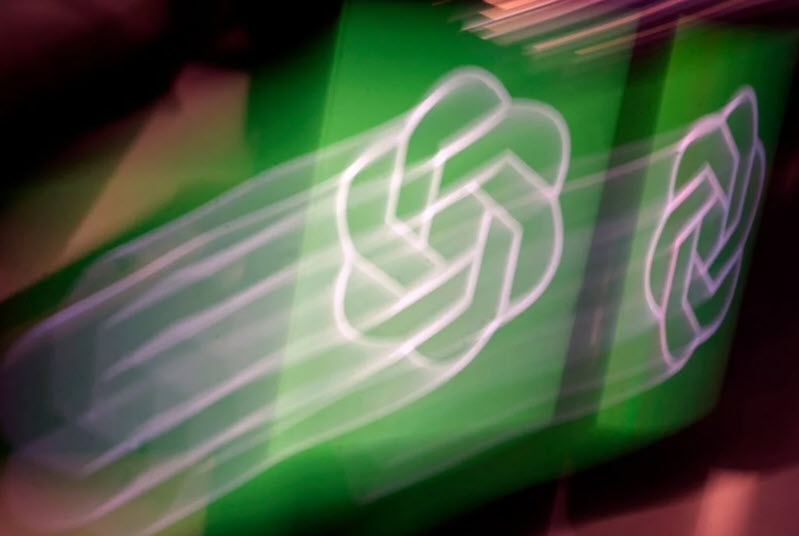





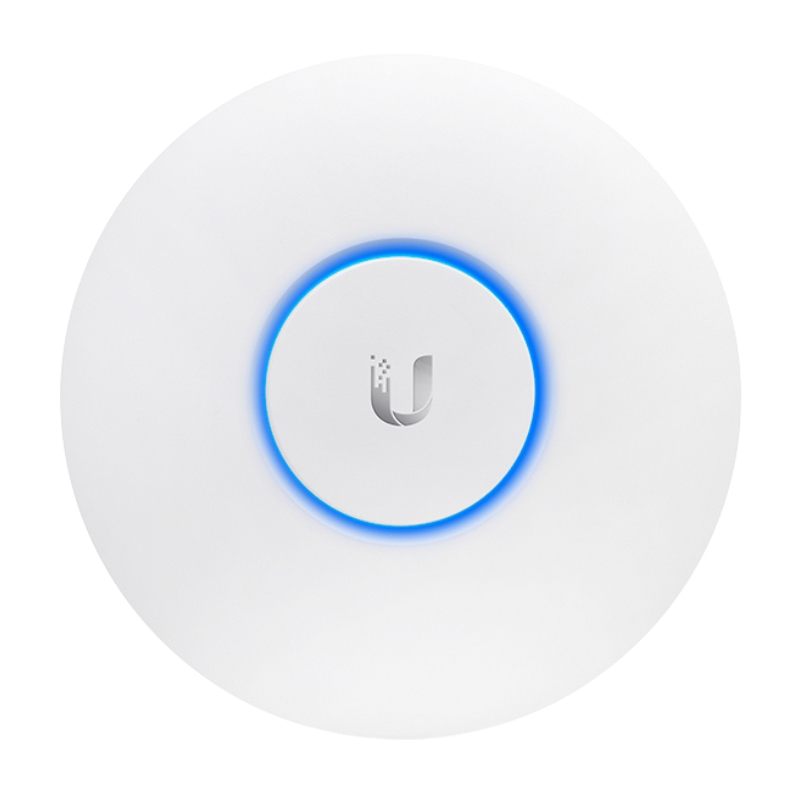





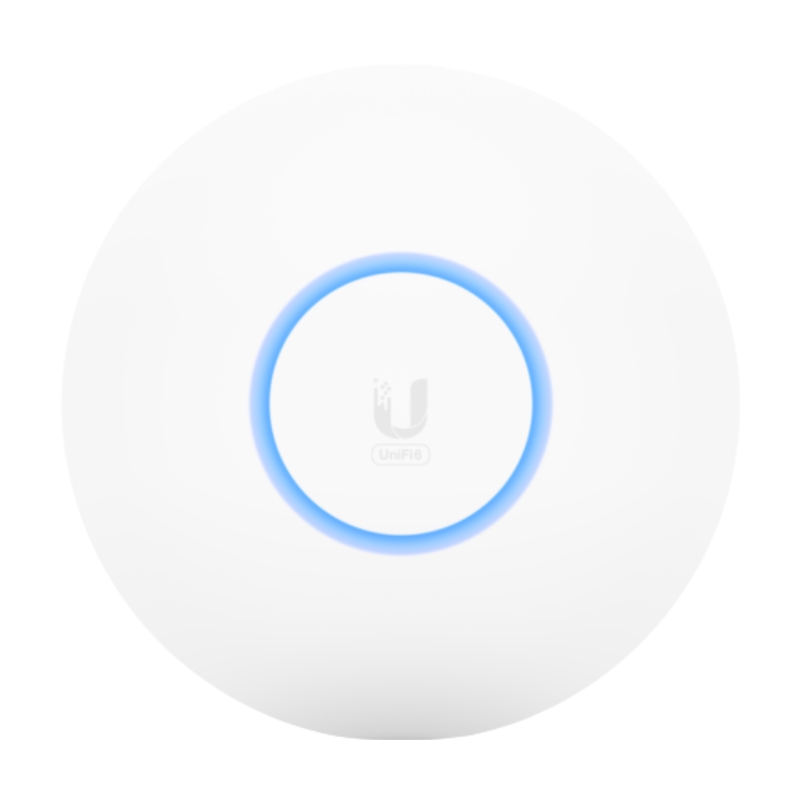

Bài viết hay, rất hữu ích.